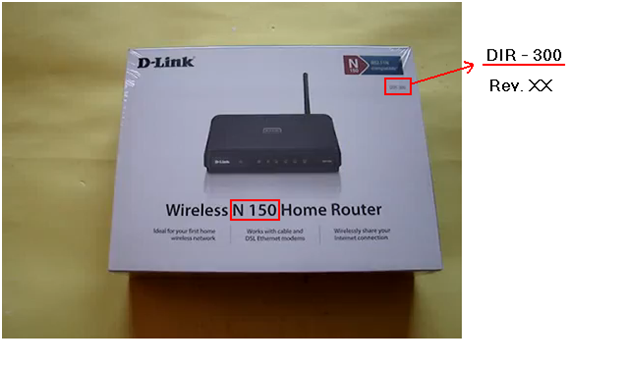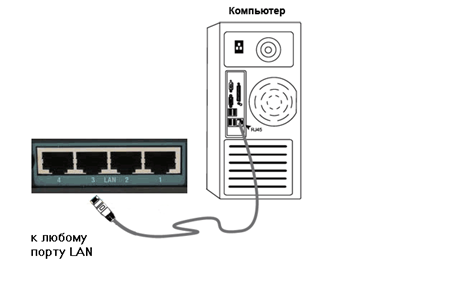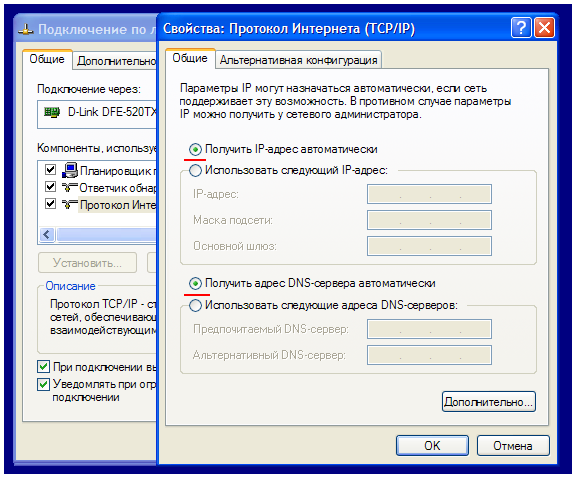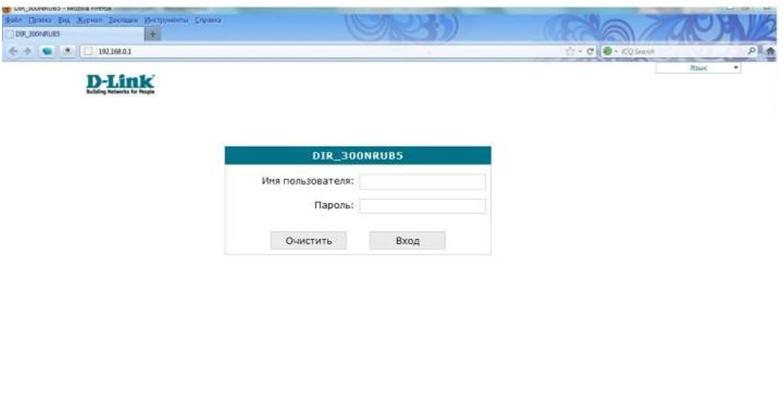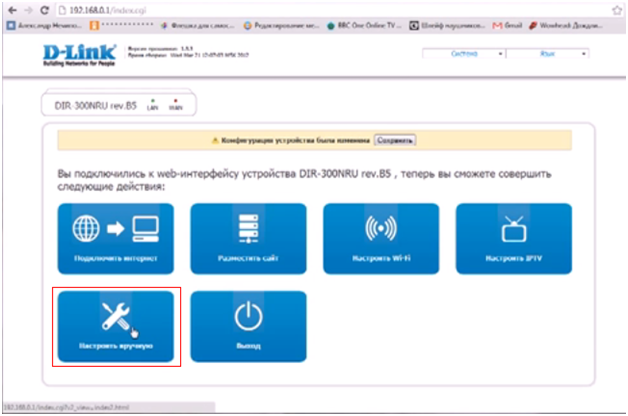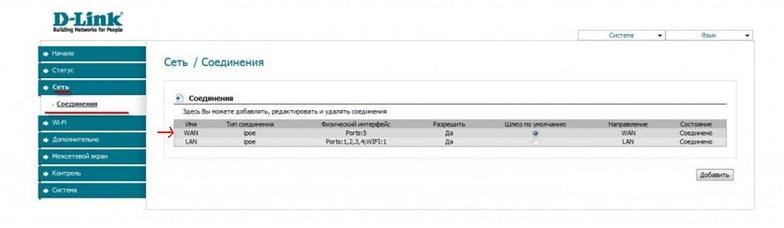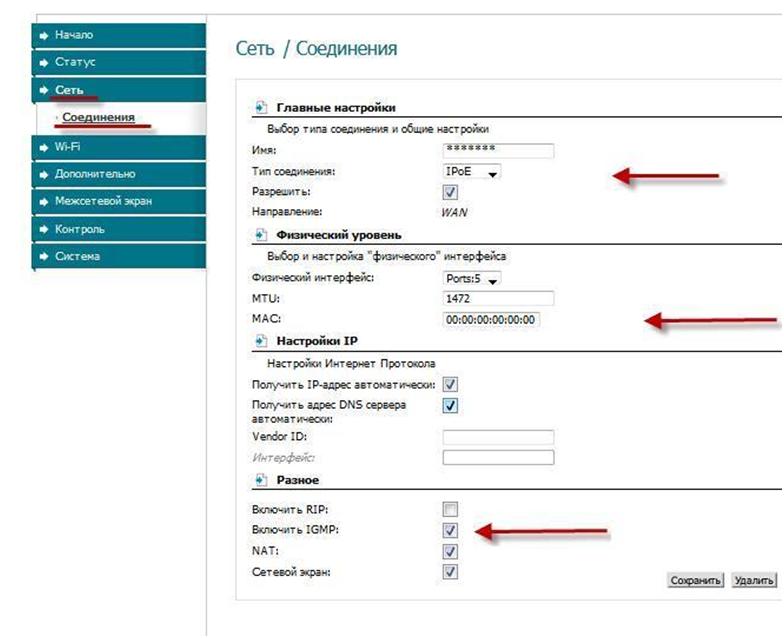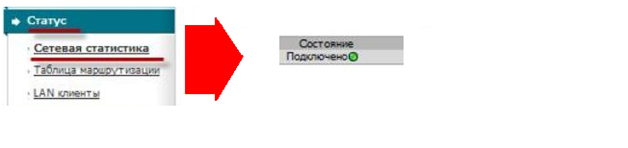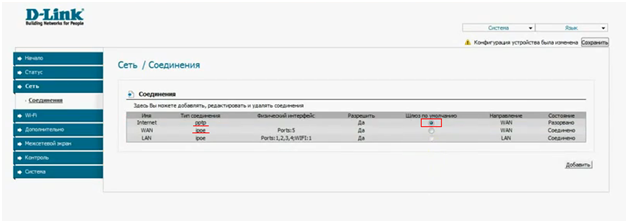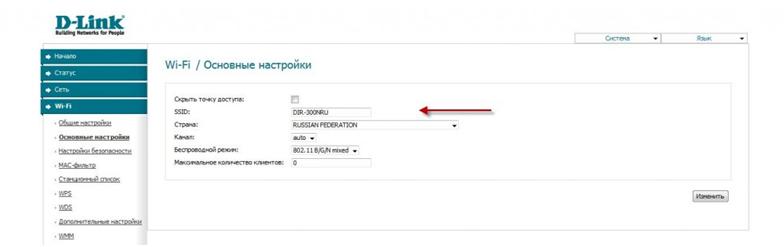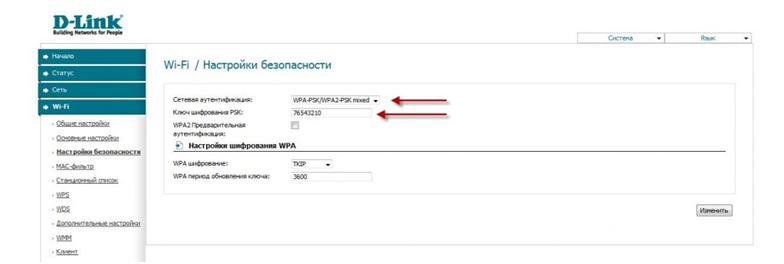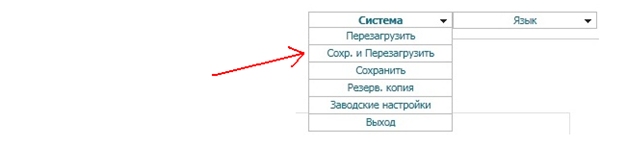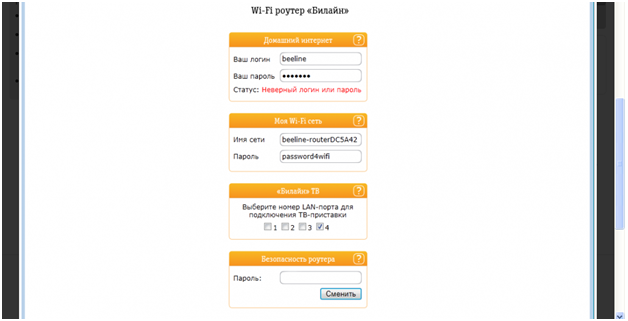Роутер D-Link DIR-300 N150 является популярным и доступным устройством, которое используется для создания домашней сети. Этот роутер обеспечивает стабильное и быстрое подключение к интернету, позволяет подключать несколько устройств одновременно, обеспечивая их безопасность.
Настройка роутера D-Link DIR-300 N150 может показаться сложной задачей для начинающих пользователей, но на самом деле она очень проста и не требует особых навыков. В данной статье мы подробно рассмотрим каждый шаг настройки роутера, чтобы вы смогли легко и быстро его настроить самостоятельно.
Прежде чем начать настройку роутера, вам потребуется подключить его к компьютеру с помощью Ethernet-кабеля и убедиться, что у вас установлен актуальный браузер.
Теперь, когда мы готовы к настройке роутера, следуйте инструкциям, приведенным в статье, и вы сможете настроить роутер D-Link DIR-300 N150 без проблем и с легкостью. Начнем!
Содержание
- Настройка роутера D-Link DIR-300 N150
- Шаг 1: Подготовка к настройке
- Шаг 2: Подключение роутера к компьютеру
- Шаг 3: Вход в панель управления
- Шаг 4: Настройка базовых параметров
- Шаг 5: Защита сети Wi-Fi
Настройка роутера D-Link DIR-300 N150
Роутер D-Link DIR-300 N150 представляет собой надежное и простое в использовании устройство, которое позволяет создать домашнюю сеть и обеспечить подключение к интернету. В этой статье будет подробно описан процесс настройки данного роутера.
Первым шагом необходимо подключить роутер к источнику питания и к сетевому кабелю, который будет подключен к модему. Затем необходимо подключить компьютер к роутеру с помощью сетевого кабеля.
После того как роутер и компьютер подключены, необходимо открыть любой веб-браузер на компьютере и в адресной строке ввести IP-адрес роутера. Обычно это 192.168.0.1 или 192.168.1.1. Затем нажмите Enter.
Появится окно входа в настройки роутера. Введите логин и пароль от роутера. По умолчанию логин — «admin», пароль — «admin». Если вы не меняли эти данные, они должны работать. Нажмите кнопку «Войти».
После успешного входа в настройки роутера, необходимо выбрать язык интерфейса и нажать кнопку «Далее». Затем появится окно, где можно изменить имя и пароль для доступа к настройкам роутера. Рекомендуется изменить пароль для повышения безопасности. Введите новое имя и пароль и нажмите кнопку «Применить».
Далее необходимо настроить подключение к интернету.Выбрать тип подключения, который вам предоставляется вашим интернет-провайдером. Затем введите все необходимые данные для подключения и нажмите кнопку «Применить». Если у вас есть статический IP-адрес, обратитесь к вашему провайдеру для получения соответствующих данных.
После настройки подключения к интернету, роутер будет перезагружен. После перезагрузки, вы должны быть подключены к интернету через роутер.
Кроме настройки интернет-подключения, вы также можете настроить беспроводную сеть Wi-Fi, настроить защиту сети, добавить или удалить учетные записи пользователей и многое другое. Все эти настройки доступны в разделах меню роутера.
После завершения всех необходимых настроек, роутер D-Link DIR-300 N150 готов к использованию. Вы можете подключить другие устройства к беспроводной сети Wi-Fi, чтобы обеспечить доступ к интернету во всем доме или офисе.
Шаг 1: Подготовка к настройке
Перед тем как приступить к настройке роутера D-Link DIR-300 N150, убедитесь, что у вас есть все необходимые материалы и информация. Это поможет избежать проблем в дальнейшем и обеспечить успешную установку и настройку.
1. Проверьте комплектацию:
Убедитесь, что у вас есть все компоненты роутера D-Link DIR-300 N150, а именно:
- — Роутер D-Link DIR-300 N150
- — Адаптер питания
- — Ethernet-кабель
- — Краткая инструкция по установке
Если какого-то компонента не хватает, обратитесь к продавцу или поставщику для уточнения.
2. Установите роутер:
Выберите удобное для вас место, чтобы разместить роутер. Желательно выбрать такое место, чтобы роутер не был подвержен пыли, перегреву или другим неблагоприятным условиям, которые могут негативно сказаться на его работе.
3. Подключите роутер:
Подключите один конец Ethernet-кабеля к порту WAN (могут быть обозначены как «Internet» или «WAN») на задней панели роутера. Подключите другой конец к вашему модему или кабельному модему.
Подключите адаптер питания к розетке и другой конец подключите к роутеру.
4. Включите роутер:
Вставьте вилку адаптера питания в розетку и нажмите кнопку включения на задней панели роутера. Дождитесь, пока индикаторы на роутере начнут мигать, что означает, что роутер запустился и готов к настройке.
5. Получите информацию:
Перед началом настройки роутера, убедитесь, что у вас есть следующая информация:
- — Имя и пароль вашего провайдера интернет-соединения (если он требуется)
- — Логин и пароль для доступа к настройкам роутера (часто указаны на наклейке на задней панели роутера)
Убедитесь, что вся эта информация доступна перед началом настройки.
Шаг 2: Подключение роутера к компьютеру
Перед началом настройки необходимо подключить роутер D-Link DIR-300 N150 к компьютеру. Для этого следуйте инструкциям:
1. Отсоедините модем от источника питания и выключите компьютер.
2. Используя Ethernet-кабель, подключите один конец к порту WAN на задней панели роутера, а другой конец к выходу вашего модема.
3. С помощью второго Ethernet-кабеля, подключите один конец к порту LAN на задней панели роутера, а другой конец – к сетевой карте вашего компьютера.
4. Включите источник питания модема и дождитесь, пока он полностью загрузится.
5. Подключите источник питания роутера к электрической розетке и включите его.
6. Включите компьютер и дождитесь, пока операционная система загрузится.
Теперь роутер D-Link DIR-300 N150 готов к настройке.
Шаг 3: Вход в панель управления
После подключения к роутеру D-Link DIR-300 N150, необходимо выполнить вход в его панель управления для настройки и управления параметрами сети.
Для начала, откройте веб-браузер и введите IP-адрес роутера в адресной строке. По умолчанию IP-адрес роутера D-Link DIR-300 N150 — 192.168.0.1. После ввода IP-адреса нажмите клавишу Enter.
Откроется страница входа в панель управления роутера. Введите логин и пароль для доступа. Если вы не меняли логин и пароль, то введите значения по умолчанию. Логин — admin, пароль — admin. Обратите внимание, что значения вводятся в нижнем регистре.
После ввода логина и пароля нажмите кнопку «Войти» или клавишу Enter.
Если данные введены правильно, вы будете перенаправлены на главную страницу панели управления роутера D-Link DIR-300 N150.
Теперь вы можете настраивать роутер согласно вашим требованиям и потребностям.
Шаг 4: Настройка базовых параметров
После успешного запуска роутера D-Link DIR-300 N150 вам необходимо настроить базовые параметры для обеспечения безопасности и оптимальной работы сети.
Для начала, откройте интернет-браузер и введите IP-адрес роутера в адресную строку. По умолчанию, IP-адрес роутера D-Link DIR-300 N150 равен 192.168.0.1.
После того как вы введете IP-адрес роутера, нажмите клавишу Enter на клавиатуре. Вам будет предложено ввести имя пользователя и пароль для доступа к настройкам роутера.
По умолчанию, имя пользователя — admin, а пароль пустой. Введите указанные данные и нажмите на кнопку «Войти».
Когда вы успешно авторизуетесь, вы перейдете на главную страницу настроек роутера.
На этой странице вы сможете изменить основные параметры, такие как: имя сети (SSID), режим безопасности, пароль для беспроводной сети (Wi-Fi), IP-адрес роутера и многое другое.
Пожалуйста, обратите внимание, что выбор безопасного пароля для беспроводной сети является важным шагом для обеспечения безопасности вашей сети.
Когда вы закончите настройку базовых параметров, не забудьте сохранить изменения, нажав на соответствующую кнопку на странице настроек.
Поздравляю! Вы успешно настроили базовые параметры роутера D-Link DIR-300 N150.
Шаг 5: Защита сети Wi-Fi
-
Измените стандартные настройки
Перед началом использования роутера рекомендуется изменить стандартные настройки, такие как имя сети (SSID) и пароль доступа (WPA2-PSK). Используйте уникальное и надежное значение, чтобы предотвратить несанкционированный доступ к вашей сети.
-
Включите шифрование
Включите шифрование данных Wi-Fi, чтобы предотвратить возможность перехвата их злоумышленниками. Рекомендуется использовать WPA2-PSK, так как он считается самым безопасным типом шифрования.
-
Скрыть имя сети
Вы можете скрыть имя сети (SSID) вашего роутера, чтобы оно не отображалось в списке доступных сетей. Это не сделает вашу сеть полностью невидимой, но создаст дополнительное препятствие для потенциальных злоумышленников.
-
Включите фильтрацию MAC-адресов
Фильтрация MAC-адресов позволяет разрешить доступ только для указанных устройств, MAC-адреса которых вы предварительно добавили в список разрешенных. Это создаст дополнительный уровень безопасности для вашей сети Wi-Fi.
-
Обновляйте прошивку
Регулярно обновляйте прошивку вашего роутера, чтобы использовать последние исправления уязвимостей и функции безопасности. Проверьте официальный веб-сайт производителя для доступных обновлений и следуйте инструкциям по их установке.
Следуя вышеперечисленным рекомендациям, вы значительно повысите безопасность своей сети Wi-Fi, предотвращая несанкционированный доступ и защищая свои данные.
Роутер D-Link DIR-300 N150 является популярным устройством для обеспечения беспроводной связи и доступа в интернет. Данный роутер можно настроить пошагово, чтобы обеспечить безопасное и стабильное подключение к сети. В этой статье мы рассмотрим основные шаги по настройке роутера D-Link DIR-300 N150.
Первым шагом при настройке роутера является подключение его к компьютеру. Для этого необходимо воспользоваться кабелем Ethernet, вставив его в один из портов LAN на задней панели роутера и в порт Ethernet на компьютере. После подключения, убедитесь, что роутер и компьютер включены.
Далее, откройте браузер и введите адрес IP роутера в адресную строку. Обычно адрес равен «192.168.0.1», но в случае, если он был изменен ранее, используйте соответствующий адрес. Нажмите Enter, чтобы открыть страницу настроек роутера.
После открытия страницы настроек роутера введите административные данные. Обычно имя пользователя и пароль по умолчанию – admin, но для повышения безопасности рекомендуется изменить эти данные. Введите новое имя пользователя и пароль в соответствующие поля и нажмите кнопку «Вход».
После успешного входа в интерфейс роутера, вы сможете настроить основные параметры, такие как SSID (имя сети), тип шифрования, пароль и другие. Рекомендуется задать уникальное имя сети (SSID) и сложный пароль для обеспечения безопасности вашей сети. Не забывайте сохранять изменения после каждого шага для применения настроек.
Содержание
- Основные характеристики роутера D-Link DIR-300 N150
- Стандарт беспроводной связи
- Скорость передачи данных
- Разъемы и интерфейсы
Основные характеристики роутера D-Link DIR-300 N150
Роутер D-Link DIR-300 N150 предлагает надежное и простое решение для создания беспроводной сети в вашем доме или офисе. Вот основные характеристики этой модели:
- Стандарт беспроводной связи: 802.11n, обеспечивающий скорость передачи данных до 150 Мбит/с.
- Четыре порта Ethernet для подключения проводных устройств, таких как ПК, принтеры или игровые приставки.
- Встроенное межсетевое экранирование (NAT) для защиты вашей сети от вредоносных атак из Интернета.
- Поддержка различных методов шифрования WEP, WPA и WPA2 для обеспечения безопасности вашей беспроводной сети.
- Возможность создания нескольких беспроводных сетей (SSIDs) для отделения частных и гостевых устройств.
- Поддержка функции QoS (Quality of Service) для установления приоритетов устройств и обеспечения стабильности работы сети при высокой нагрузке.
- Простое и интуитивно понятное веб-интерфейс для настройки и управления роутером.
- Совместимость с различными операционными системами, включая Windows, Mac OS и Linux.
С роутером D-Link DIR-300 N150 вы сможете настроить стабильную и безопасную беспроводную сеть, которая будет соответствовать вашим потребностям в доступе к Интернету и сетевым ресурсам.
Стандарт беспроводной связи
Wi-Fi – это протокол беспроводной связи, используемый для передачи данных через радиоволны. Он позволяет устанавливать соединение между устройствами, поддерживающими Wi-Fi, без использования проводов.
Существует несколько версий стандарта Wi-Fi, различающихся скоростью передачи данных, дальностью действия, частотным диапазоном и другими параметрами.
Роутер D-Link DIR-300 N150 поддерживает стандарт Wi-Fi 802.11n, который является одним из самых распространенных и современных.
802.11n обеспечивает более высокую скорость передачи данных по сравнению с предыдущими версиями стандарта Wi-Fi. Он работает в двух диапазонах частот – 2,4 ГГц и 5 ГГц, что позволяет уменьшить внешние помехи и повысить производительность сети.
Стандарт Wi-Fi 802.11n поддерживает различные режимы работы, включая режимы смешанного режима, только 2,4 ГГц или только 5 ГГц. Вы можете выбрать режим, который лучше всего подходит для вашей сети и устройств.
Важно отметить, что для использования всех возможностей стандарта Wi-Fi 802.11n необходимо, чтобы все устройства в сети поддерживали этот стандарт. Если в вашей сети есть устройства, работающие на более старых версиях Wi-Fi, они все равно смогут подключиться к роутеру DIR-300 N150, но скорость передачи данных будет ограничена.
| Версия стандарта | Скорость передачи данных | Частотный диапазон |
|---|---|---|
| 802.11b | до 11 Мбит/с | 2,4 ГГц |
| 802.11g | до 54 Мбит/с | 2,4 ГГц |
| 802.11n | до 150 Мбит/с | 2,4 ГГц и 5 ГГц |
| 802.11ac | до 1 Гбит/с | 5 ГГц |
Используя стандарт Wi-Fi 802.11n и правильно настраивая роутер D-Link DIR-300 N150, вы сможете обеспечить стабильное и быстрое подключение к Интернету для всех устройств в вашей домашней или офисной сети.
Скорость передачи данных
Роутер D-Link DIR-300 N150 поддерживает скорость передачи данных до 150 Мбит/с, что обеспечивает стабильное подключение к интернету и быструю передачу информации. Более высокая скорость передачи данных позволяет быстрее загружать веб-страницы, передавать файлы и стримить видео. Однако, следует заметить, что актуальная скорость передачи данных может варьироваться в зависимости от качества сигнала и удаленности от роутера.
Для обеспечения стабильной и высокой скорости передачи данных, следует следующим образом настроить роутер:
| Шаг 1: | Подключите роутер к вашему провайдеру интернет-соединения с помощью кабеля Ethernet. |
| Шаг 2: | Войдите в веб-интерфейс роутера, введя его IP-адрес в адресной строке браузера. |
| Шаг 3: | Настройте параметры сети, включая тип подключения, имя сети (SSID) и пароль. |
| Шаг 4: | Выберите настройки безопасности, такие как шифрование WPA2, для защиты вашей сети. |
| Шаг 5: | Настройте канал Wi-Fi, чтобы избежать перекрытия сигнала и улучшить скорость передачи данных. |
| Шаг 6: | Сохраните все настройки и перезагрузите роутер. |
После выполнения этих шагов, вы должны иметь стабильную и высокую скорость передачи данных с вашего роутера D-Link DIR-300 N150. Если у вас все равно имеются проблемы с подключением или скоростью передачи данных, рекомендуется обратиться к руководству пользователя или связаться со службой поддержки D-Link.
Разъемы и интерфейсы
Роутер D-Link DIR-300 N150 имеет несколько разъемов и интерфейсов, которые позволяют подключить различные устройства к сети Интернет и создать домашнюю сеть.
Среди основных разъемов и интерфейсов роутера D-Link DIR-300 N150:
1. WAN-порт – это разъем, предназначенный для подключения роутера к Интернет-провайдеру через сетевой кабель.
2. Четыре LAN-порта – это разъемы для подключения локальных устройств (компьютеров, ноутбуков и т.д.) к роутеру посредством сетевых кабелей.
3. Кнопка «Reset» – это кнопка сброса настроек роутера до заводских значений. Чтобы сбросить настройки, необходимо удерживать кнопку «Reset» нажатой в течение нескольких секунд.
4. Интерфейс подключения к сети – это разъем для подключения антенны роутера (при наличии внешней антенны).
5. Порт питания – это разъем для подключения блока питания роутера к электрической сети.
Корректное подключение устройств к соответствующим разъемам и интерфейсам роутера D-Link DIR-300 N150 позволит вам настроить и использовать его для создания стабильной беспроводной домашней сети.
Роутер D-Link DIR-300 N150 является популярным среди пользователей вариантом для обеспечения беспроводного интернет-соединения. Это недорогое, но надежное устройство обладает простым интерфейсом и легкой настройкой, что делает его идеальным решением для домашних сетей. В этой статье мы рассмотрим пошаговую инструкцию по настройке роутера D-Link DIR-300 N150.
Шаг 1: Подключите роутер к вашему компьютеру при помощи Ethernet-кабеля. Убедитесь, что все соединения надежно зафиксированы.
Шаг 2: Откройте веб-браузер и введите адрес роутера в адресной строке. Обычно адресом является 192.168.0.1 или 192.168.1.1. Нажмите «Enter» для перехода к странице входа.
Шаг 3: Введите свои учетные данные для входа в систему. Если вы используете роутер в первый раз, введите логин «admin» и оставьте поле пароля пустым, затем нажмите «OK». Если вы уже настраивали роутер ранее, введите сохраненные учетные данные.
Шаг 4: После успешной аутентификации вы попадете на главную страницу настроек роутера. Здесь вы можете изменить различные параметры, такие как имя сети (SSID), пароль, тип шифрования и другие.
Важно помнить, что для обеспечения безопасности вашей сети необходимо изменить параметры пароля и шифрования, а также отключить функцию WPS (Wi-Fi защищенная настройка).
Шаг 5: После внесения необходимых изменений сохраните настройки и перезагрузите роутер. Теперь ваш D-Link DIR-300 N150 готов к работе и обеспечит вас стабильным беспроводным интернет-соединением.
Следуя этой простой пошаговой инструкции, вы сможете быстро и легко настроить роутер D-Link DIR-300 N150 и наслаждаться стабильным беспроводным подключением в своей домашней сети.
Содержание
- Подготовка к настройке роутера D-Link DIR-300 N150
- Шаг 1: Распаковка и подключение роутера
- Шаг 2: Вход в настройки роутера
- Шаг 3: Настройка соединения с интернетом
Подготовка к настройке роутера D-Link DIR-300 N150
Перед началом настройки роутера D-Link DIR-300 N150 необходимо выполнить несколько шагов для обеспечения успешного процесса настройки.
- Распакуйте роутер и убедитесь в наличии всех комплектующих деталей.
- Подготовьте кабель Ethernet для подключения роутера к компьютеру или модему.
- Убедитесь, что у вас есть учетная запись провайдера Интернет-соединения и необходимые доступные данные.
- Определите место для размещения роутера, где он будет находиться наиболее эффективно и достигать наилучшего покрытия Wi-Fi-сигналом. Выберите место, не закрывая роутер от других устройств и площадей.
- Устройте питание роутера, подключив его к розетке и проверив наличие индикатора питания.
Шаг 1: Распаковка и подключение роутера
Перед началом установки роутера D-Link DIR-300 N150 необходимо убедиться, что в комплекте присутствуют все необходимые компоненты:
| 1 | Роутер D-Link DIR-300 N150 |
| 2 | Антенна для роутера |
| 3 | Сетевой кабель (Ethernet) |
| 4 | Блок питания |
| 5 | Инструкция по быстрой установке |
Далее выполняйте следующие действия:
1. Распакуйте роутер и все комплектующие из коробки.
2. Подключите антенну к разъему на задней панели роутера.
3. Подключите один конец сетевого кабеля к разъему «LAN» на задней панели роутера, а другой конец – к сетевой карте вашего компьютера или ноутбука.
4. Подключите блок питания к роутеру и вставьте его в розетку.
Теперь ваш роутер готов к настройке и использованию. Переходите к следующему шагу для продолжения установки.
Шаг 2: Вход в настройки роутера
После подключения роутера и подключения его к компьютеру через Ethernet-кабель, можно приступить к входу в настройки устройства. Для этого выполните следующие действия:
- Откройте веб-браузер (например, Google Chrome, Mozilla Firefox).
- В адресной строке введите IP-адрес роутера. Обычно это 192.168.0.1 или 192.168.1.1. Нажмите Enter.
- Откроется страница входа в настройки роутера.
- В поле «Логин» введите имя пользователя администратора (по умолчанию оно может быть admin).
- В поле «Пароль» введите пароль администратора (по умолчанию оно может быть пустым или admin).
- Нажмите «Войти» или «OK», чтобы войти в настройки роутера.
Если все данные введены правильно, вы будете перенаправлены на страницу настроек роутера, где сможете изменить нужные параметры.
Обратите внимание:
- Если вы не знаете значений по умолчанию для имени пользователя и пароля, обратитесь к документации роутера или производителю.
- Рекомендуется настроить новый пароль администратора для повышения безопасности.
- Не забудьте сохранить изменения после завершения настроек роутера.
Шаг 3: Настройка соединения с интернетом
После того, как вы вошли в настройки роутера DIR-300 N150, следующим шагом будет настройка соединения с интернетом.
- На главной странице настроек найдите вкладку «Интернет» или «WAN».
- Вам может понадобиться выбрать тип подключения к интернету. Обычно это «Статический IP-адрес» или «Получение IP-адреса автоматически». Если вы не уверены, какой тип подходит для вашего интернет-провайдера, обратитесь к нему для получения дополнительной информации.
- Введите необходимые сведения, такие как IP-адрес, маску подсети, шлюз по умолчанию и DNS-серверы. Эти данные также можно получить у интернет-провайдера.
- Проверьте, правильно ли указаны все параметры и сохраните настройки.
Теперь у вас должно быть настроено соединение с интернетом. Вы можете проверить его, попробовав открыть веб-страницу в своем браузере. Если страница открывается, то все настройки верны.
Роутер D-Link DIR-300 N150 — популярное устройство, используемое домашними пользователями для создания сети и обеспечения доступа в Интернет. Если вы только что приобрели этот роутер, необходимо выполнить его настройку, чтобы он мог работать корректно. В этой статье мы расскажем вам о том, как настроить роутер D-Link DIR-300 N150 пошагово.
Прежде чем приступить к настройке, убедитесь, что у вас есть все необходимые материалы: сам роутер D-Link DIR-300 N150, компьютер (желательно подключенный кабелем к роутеру), доступ к Интернету и провайдер, который предоставляет вам подключение.
Первым шагом на пути к настройке роутера является его физическое подключение. Подключите кабель от провайдера к порту WAN на задней панели роутера. Затем, используя Ethernet-кабель, подключите свой компьютер к одному из портов LAN. Убедитесь, что все подключения сделаны надежно и кабели надежно зафиксированы в портах.
Содержание
- Подготовка к настройке роутера
- Выбор места установки
- Распаковка и подключение роутера
- Вход в настройки роутера
- Подключение к роутеру
- Вход в веб-интерфейс роутера
- Настройка основных параметров
Подготовка к настройке роутера
Перед тем, как приступить к настройке роутера D-Link DIR-300 N150, необходимо выполнить несколько подготовительных шагов. Эти шаги помогут вам убедиться, что все необходимое для настройки роутера в наличии и готово к использованию.
- Удостоверьтесь, что у вас есть все необходимые компоненты: роутер D-Link DIR-300 N150, сетевой кабель (обычно идет в комплекте с роутером), устройство для настройки роутера (компьютер или ноутбук).
- Убедитесь, что у вас есть активный интернет-провайдер. Для настройки роутера необходимо иметь подключение к интернету.
- Проверьте, что все необходимые соединения установлены. Вставьте один конец сетевого кабеля в порт WAN (обычно помечен синим цветом) на задней панели роутера, а другой конец подключите к модему.
- Подключите питание к роутеру и подключите его к электрической розетке. Роутер должен включиться и загореться индикаторами.
- Убедитесь, что ваше устройство для настройки роутера (компьютер или ноутбук) подключено к роутеру по сетевому кабелю или через Wi-Fi. Если вы используете Wi-Fi, убедитесь, что функция Wi-Fi включена на вашем устройстве.
После выполнения всех этих подготовительных шагов, вы будете готовы приступить к настройке роутера D-Link DIR-300 N150. Убедитесь, что вы полностью понимаете процесс настройки и следуйте инструкциям в соответствии с вашими нуждами.
Выбор места установки
Для оптимальной работы роутера D-Link DIR-300 N150 необходимо выбрать правильное место для его установки.
Во-первых, роутер следует установить в такое место, чтобы он находился в центре вашего дома или офиса. Это поможет обеспечить равномерный доступ к Wi-Fi сигналу во всех помещениях.
Во-вторых, роутер должен быть установлен на некотором расстоянии от других электронных устройств, таких как телевизоры, микроволновые печи, беспроводные телефоны и т. д. Это связано с тем, что эти устройства могут создавать помехи и снижать качество Wi-Fi сигнала.
Если у вас есть возможность, установите роутер на высоком месте, например, на стене или на шкафу. Это поможет повысить область покрытия Wi-Fi сигналом и снизить возможные помехи от других предметов.
Также следует учесть, что роутер должен находиться в достаточном расстоянии от стен и других преград. Идеальный вариант – свободное пространство вокруг роутера, без непосредственных преград и помех.
При выборе места установки роутера также учтите необходимость подключения его к оптическому модему или проводной сети. Поэтому выбирайте такое расположение, которое позволит соединить роутер с нужным вам оборудованием.
После выбора оптимального места для установки роутера D-Link DIR-300 N150 можете приступать к его подключению и настройке.
Распаковка и подключение роутера
Перед тем как начать использовать роутер D-Link DIR-300 N150, необходимо правильно распаковать и подключить его к сети. Следуйте инструкциям, чтобы выполнить эти шаги:
1. Распакуйте роутер из упаковки и убедитесь, что в комплекте имеются все необходимые аксессуары — блок питания, сетевой кабель и Ethernet-кабель.
2. Найдите место для установки роутера. Он должен находиться вблизи источника питания и быть достаточно удаленным от препятствий, таких как стены и мебель.
3. Подключите роутер к источнику питания, используя блок питания и сетевой кабель. Включите роутер, нажав на кнопку питания на задней панели устройства. Подождите, пока роутер полностью загрузится.
4. Подключите компьютер к роутеру с помощью Ethernet-кабеля. Вставьте один конец кабеля в порт Ethernet на задней панели роутера, а другой конец в сетевой порт компьютера.
5. После подключения компьютера к роутеру, откройте веб-браузер и введите IP-адрес роутера в строке адреса. Обычно IP-адрес роутера — 192.168.0.1 или 192.168.1.1. Нажмите Enter, чтобы перейти к настройкам роутера.
Теперь роутер D-Link DIR-300 N150 готов к настройке. Продолжайте следующим разделом, чтобы узнать, как выполнить основные настройки роутера.
Вход в настройки роутера
Чтобы настроить роутер D-Link DIR-300 N150, сначала необходимо получить доступ к его настройкам. Для этого выполните следующие шаги:
- Убедитесь, что ваш компьютер подключен к роутеру через Ethernet-кабель или беспроводной сети Wi-Fi.
- Откройте любой веб-браузер (например, Chrome, Firefox, Safari) и в адресной строке введите IP-адрес роутерa DIR-300 N150. IP-адрес по умолчанию для этой модели роутера — 192.168.0.1. Нажмите клавишу Enter.
- В открывшемся окне введите логин и пароль. По умолчанию логин — admin, пароль — admin. Нажмите кнопку «Войти» или «ОК».
После успешного входа в настройки роутера DIR-300 N150 вы попадете на главную страницу его интерфейса, где сможете производить необходимые настройки Wi-Fi, безопасности, доступа в Интернет и других параметров.
Подключение к роутеру
1. Подключите роутер к источнику питания с помощью кабеля питания, который поставляется в комплекте.
2. Подключите один конец Ethernet-кабеля к порту WAN на задней панели роутера и другой конец к сетевой карте вашего компьютера.
3. Убедитесь, что светодиод на порту WAN загорелся, указывая на успешное подключение к Интернет.
4. Подключите компьютер к роутеру с помощью Ethernet-кабеля. Вставьте один конец в один из доступных портов LAN на задней панели роутера, а другой конец — в сетевую карту вашего компьютера.
5. Убедитесь, что светодиоды на порту LAN и сетевой карте вашего компьютера загорелись, указывая на успешное подключение.
6. Готово! Теперь вы можете приступить к настройке роутера.
Вход в веб-интерфейс роутера
Чтобы настроить роутер D-Link DIR-300 N150, вам нужно войти в его веб-интерфейс. Для этого следуйте инструкциям ниже:
- Подключите компьютер к роутеру с помощью кабеля Ethernet.
- Откройте любой веб-браузер (например, Google Chrome, Mozilla Firefox или Internet Explorer).
- В адресной строке браузера введите IP-адрес роутера. Обычно это 192.168.0.1 или 192.168.1.1. Нажмите Enter.
- Откроется страница входа в веб-интерфейс роутера. Введите логин и пароль. По умолчанию логин — admin, пароль — пустое поле (оставьте его пустым). Нажмите Войти.
После успешного входа вы попадете в веб-интерфейс роутера, где сможете настроить его параметры.
Настройка основных параметров
После подключения роутера к питанию и модему, необходимо выполнить несколько шагов для настройки его основных параметров:
- Откройте веб-браузер и введите в адресной строке IP-адрес вашего роутера. Обычно это 192.168.0.1 или 192.168.1.1.
- В появившемся окне авторизации введите стандартные логин и пароль (admin/admin) или (admin/пустое поле).
- После успешной авторизации, вы попадете на главную страницу настроек роутера.
- Перейдите на вкладку «Настройки сети» или «Network Settings».
- В разделе «Настройки подключения (WAN)» выберите тип подключения к интернету. Обычно, если у вас проводное подключение через кабель, выбирайте «Статический IP» и введите необходимые параметры, предоставленные вашим интернет-провайдером. Если у вас подключение через PPPoE, выберите «PPPoE» и также введите логин и пароль от вашего провайдера.
- После настройки подключения, установите необходимые параметры Wi-Fi сети. В разделе «Настройки Wi-Fi» укажите имя (SSID) вашей сети, выберите тип безопасности (WPA или WPA2) и задайте пароль. Не забудьте сохранить настройки.
- Для усиления безопасности, рекомендуется изменить пароль доступа к настройкам роутера. В разделе «Администрирование» найдите соответствующую опцию и установите новый пароль.
Выполнив эти шаги, вы основные параметры роутера D-Link DIR-300 N150 будут настроены и готовы к использованию.
Под маркой «N 150», фирма D-Link предлагает универсальные роутеры модели DIR-300 и DIR-300NRU одной из их последних ревизий. Решение в виде «100-мегабитного» роутера, оснащенного дополнительно одной «150-мегабитной» Wi-Fi-антенной – хорошо подходит для построения и домашних, и офисных сетей. Поэтому, роутер D Link n150 будет пользоваться спросом, а компания – продолжит обновлять аппаратные ревизии и прошивки. Рассмотрим вариант настройки основных функций устройства в графическом интерфейсе c «бело-синим» оформлением, руководство по которому на официальном сайте – сейчас отсутствует.
Роутер D-Link N150
Что означает сочетание «N 150»? Беспроводные сети, как известно, работают по одному из трех протоколов: 802.11 B, либо G, либо N. Протокол «802.11 G» может обеспечить максимальную скорость соединений до 54 Мбит/с, тогда как «802.11 N» – до 150 (это – при использовании одного радиоканала). Собственно, последний из вариантов реализован в роутерах «N 150».
Желательно, чтобы все абонентские устройства в сети Wi-Fi – тоже могли работать с протоколом «N». Но если это условие не выполнено, достаточно будет переключить роутер в «смешанный» режим, и работать в беспроводной сети сможет любое устройство (даже по устаревшему сейчас протоколу «802.11 G»). Приступим к настройке.
Настройка основных функций роутера
Предварительные действия по установке и подключению
Роутер DIR-300 с Wi-Fi 150Мбит/с
На задней панели устройства – расположены четыре LAN-порта (для подключения локальных компьютеров, накопителей NAS и т.п.), а также, один порт «Internet». К последнему порту подключается кабель провайдера (порт по-другому называется «WAN»).
Настройка производится в web-интерфейсе. Перед тем, как настраивать роутер, необходимо выполнить следующие аппаратные подключения:
- В порт «Internet» – установите разъем сетевого шнура провайдера
- Любой из портов LAN – соедините с проводной сетевой картой ПК (используя патч-корд из комплекта):
Соединение роутера с компьютером для последующей настройки
- Питание роутера сейчас – не включаем. Надо проверить правильность настройки проводного соединения:
Настройка сетевой карты на компьютере
- На последнем этапе – подсоедините блок питания, включите роутер. Примерно через минуту можно будет зайти в графический web-интерфейс (когда устройство загрузится).
Для входа в web-интерфейс откройте на компьютере браузер и перейдите к адресу: 192.168.0.1. На экране – должно появиться следующее изображение:
Авторизация в web-интерфейсе
Роутер D Link 150 требует пройти авторизацию. По умолчанию (если настройки не менялись) – подходит пара «admin». Также, возможно, пароль был изменен на значение серийного номера (указано на коробке).
После прохождения авторизации с паролем admin, будет предложено установить новое значение пароля. Выполнив все действия, пользователь увидит следующую вкладку:
Основная вкладка графического интерфейса
Здесь, разумеется, надо щелкнуть на кнопке «Настроить вручную». Дальше будет рассмотрено, как производится настройка соединения с Интернет.
Настройка соединения (вариант DHCP)
В случае, если провайдер – «раздает» Интернет по протоколу DHCP, настроить соединение в роутере будет просто. В web-интерфейсе нужно перейти на вкладку «Сеть» -> «Соединения»:
Вкладка соединений роутера
Где нужно один раз левой кнопкой кликнуть по строке с надписью WAN. Откроется страница, на которой можно установить параметры соединения:
Настройка соединения «под DHCP»
Дополнительно настраивать для DHCP-соединений – ничего не нужно. Если планируется просмотр IPTV – установите галочку «Включить IGMP». Если необходимо подменить MAC-адрес – новое значение надо установить в соответствующее поле (MAC). В списке «Тип соединения», помимо «IPoE» (для нас это – «соединение DHCP»), предусмотрено еще три варианта, которые надо рассматривать отдельно. Это L2TP, PPTP и PPPoE.
Выполнив необходимые настройки, нажимают «Сохранить» в правом нижнем углу страницы. Интерфейс вернется на вкладку «Соединения». Проверьте, что точка «Шлюз по умолчанию» осталась на соединении, которое мы настраивали (если их – несколько). Затем надо нажать «Сохранить» в правом верхнем углу вкладки.
Через несколько секунд после сохранения параметров, Интернет-соединение – появится автоматически. Убедиться в его наличии можно на вкладке «Статус» -> «Сетевая статистика»:
Вкладка статуса устройства
Дополнительно, скажем о настройке соединений других типов (например, PPTP). Соединение IPoE в этом случае должно остаться (нужно нажать кнопку «Добавить» и установить параметры PPTP). При этом, даже в случае использования IGMP-сервиса, галочку IGMP – устанавливают только (!) в настройках IPoE, если это необходимо.
Вкладка соединений после настройки PPTP
Успешной настройки!
Включение сети Wi-Fi
Настраивать беспроводную сеть в роутере – проще, чем соединение любого из типов. На вкладке «Wi-Fi» -> «Общие настройки» должна быть выставлена галочка «Включить беспроводное соединение». Чтобы настроить параметры сети (имя, и т.д.), надо перейти к следующей вкладке – «Основные настройки»:
Настройка Wi-Fi
Необходимо выполнить действия:
- В поле «SSID» – установить значение имени сети
- «Страна» – оставляем «по умолчанию»
- «Канал» – номер радиоканала (от 1 до 13). Рекомендуется использовать «auto» (тогда D Link n150 home router – включит наименее зашумленный)
- «Беспроводной режим» – протокол работы беспроводной сети, «N 150» либо другой. Лучше оставить «B/G/N mixed». Только если все абоненты поддерживают работу с «802.11 N», для достижения наибольшей скорости – можно выбрать «N Only».
- «Максимальное число абонентов» – здесь ноль значит «авто».
Последняя оставшаяся настройка – галочка «Скрыть…». Хотите работать на скрытом имени, значит, установите ее. В завершение, надо нажать «Изменить» и дождаться обновления вкладки. Затем, в правом верхнем углу – нажать «Сохранить».
Защита сети Wi-Fi может быть установлена на вкладке «Настройки безопасности»:
Настройка шифрования в беспроводной сети
Рекомендуем сделать выбор, как показано выше (WPA/WPA2 режим, шифрование методом TKIP или AES). Не забудьте во втором поле установить ключ из 8-ми символов. Если шифрование настроено, нажмите «Изменить».
Беспроводная сеть с новыми параметрами – появится после перезагрузки роутера. В верхнем меню – надо выбрать следующее:
Меню «Система» сверху вкладки
Именно сохранение с перезагрузкой позволит сразу включить Wi-Fi сеть. Помните, что роутеру понадобится около 1 минуты, чтобы загрузиться. Удачного роутинга!
Дополнительные возможности роутера
Настройка IPTV
Смотреть IPTV можно через приставку либо через компьютер, подключенный к сети роутера. Вариант настройки в том и в другом случае – отличается. Здесь рассмотрено, как производится настройка роутера D Link n150 для трансляции IPTV в локальную сеть (просмотра на компьютере).
Прежде всего, в настройках соединения с Интернет – необходимо выставить галочку «Включить IGMP». Притом, она должна быть выставлена только для соединений «IPoE». Что было рассмотрено выше.
Однако, это не все, что нужно для просмотра IPTV. В web-интерфейсе есть вкладка, которая называется «IGMP»:
Вкладка «IGMP»
Она находится в списке вкладок «Дополнительно». И содержит одну галочку («Включено», ее надо установить), и список номера версии (рекомендуется «2»). Выполните настройки на вкладке «IGMP», нажмите «Изменить», затем – «Сохранить».
После выполнения этих действий, можно смотреть ТВ каналы через компьютер. Все пакеты multicast (используемые в IPTV) – попадают в локальную сеть.
Вопрос-ответ
Вопрос: чем роутер D150L оператора «Билайн» отличается от «D-Link N150»?
Аппаратно – ничем (это одна модель). Программно, прошивка настроена «под оператора», чтобы пользователю осталось задать логин и пароль:
Интерфейс настройки роутера «Билайн D150L»
Вывод: один роутер ничем не лучше (не хуже) другого. При этом, устройство «Билайн» не надо настраивать для сети данного оператора. Кстати, адрес интерфейса здесь – заканчивается на «1.1».
Вопрос: как выполнить сброс настроек роутера, если нельзя открыть интерфейс?
Включите устройство. Подождите 2 минуты. Нажмите «reset» на задней панели, удерживая 10 секунд. Все индикаторы – 1 раз «мигнут». Через минуту, можно будет зайти в web-интерфейс.
А здесь – настроили роутер для PPTP:
Предыдущая
CiscoБазовая настройка «офисных» роутеров компании Cisco (8XX-серия)
Следующая
TrendnetНастраиваем роутер «Tew 652brp» от Trendnet – шаг за шагом
Помогла статья? Оцените её
Загрузка…